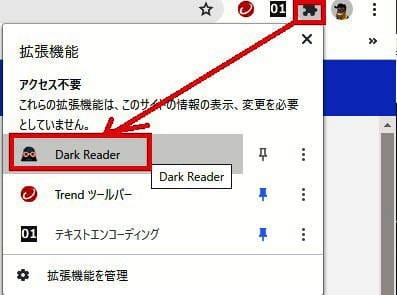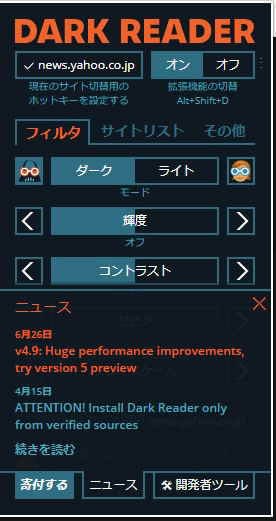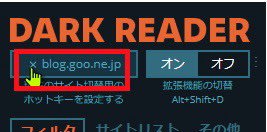日々のパソコン案内板
【Excel関数】 No.1(A~I) No.2(J~S) No.3(T~Y)
【Excelの小技】 【HTMLタグ&小技】
【PDFの簡単セキュリティ】
【複数フォルダーを一括作成するんならExcelが超便利だよ!!】
【アップデートが終わらない!? Windowsの修復ツールを使ってみる方法】
【削除してしまったファイルやデータを復元する方法ー其の一(以前のバージョン)】
【削除ファイルやデータを復元する方法ー其の二(ファイル履歴)】
【Excel振替伝票の借方に入力したら貸方に対比する科目を自動記入】
【手書きで書くように分数表記する方法】
【Web上のリンクさせてある文字列を選択する方法】
【Excel2010以降は条件付き書式設定での文字色にも対応!】
【Windows10のWindows PowerShellでシステムスキャンの手順】
閲覧サイトにダークテーマ適用
Webブラウザー用の拡張機能 !!
公式拡張機能ライブラリから無償でダウンロード!!
薄暗い環境での視認性が高く、目も疲れにくく、有機ELディスプレイであれば黒い画面の方が電力消費は少なくて済むため、バッテリーの節約になると云われているダークテーマがPCでもスマホでもサポートされるようになってきましたよね。
でも、Webサイトはまだまだ、白ベースの背景が多いですよね・・・
しかし、閲覧サイトに『ダーク テーマ』を適用できる『Dark Reader』というWebブラウザー用の拡張機能があるんですよ。
その拡張機能をインストールする方法と使い方を書いておきますね。
- ブラウザごとの『Dark Reader』インストール
- インストールできたら、ブラウザの右上端の方に表示されている拡張機能マークをクリックし、『Dark Reader』をクリックすると設定画面が開きます。
- 設定画面が開いたら基本的に『オン』して置いても大丈夫ですが、Webサイトによっては、ダークテーマでは、変な感じになる時もありますので、『オン』『オフ』を切り替えて下さいね。
その場合、いちいち設定画面を開くのは大変ですから、キー操作でできる方法を書いておきます。- 「Shift」+「Alt」+「D」 同時押しするとオン、オフを切り替え出来ます。
- 因みに、度々訪れるWebサイトでダークテーマにしたくないサイトの場合、最初は設定画面のアドレスの頭に『✔』が付いていますが、アドレスをクリックすれば『✖』に変わりますので、ダークテーマにはならないみたいです。